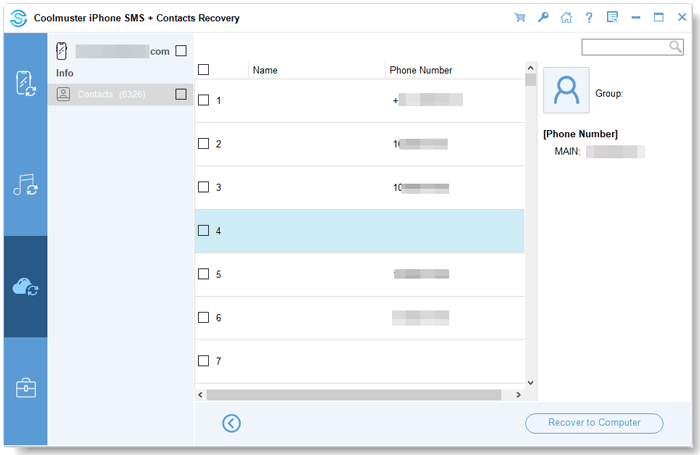Coolmuster iPhone SMS + Contacts Recovery 在線幫助
顧名思義,Coolmuster iPhone SMS + Contacts Recovery是專門為直接從iPhone恢復丟失和刪除的聯繫人和簡訊而設計的。下面我們將介紹使用此iOS數據恢復程式從iPhone檢索丟失檔的過程。第一件事是在您的電腦上下載並安裝該程式。
第1部分。直接從iOS設備恢復已刪除的聯繫人和消息
第2部分。從iTunes備份中恢復丟失的聯繫人,消息和簡訊附件
第3部分。從iCloud備份中恢復聯繫人
視訊教程:
第1部分。直接從iOS設備恢復已刪除的聯繫人和消息
步驟 1:將 iOS 設備連接到電腦
下載並安裝后,在計算機上運行iPhone SMS + Contacts Recovery工具。然後通過USB線將iPhone連接到此計算機,您將看到如下所示的程式介面。請選擇所需的數據類型,然後按兩下開始掃描「繼續」。

注意: 如果您將多個設備連接到計算機,請選擇一個並按下一步「圖示繼續」。
通常,該軟體將快速檢測您的設備。請點擊行動裝置上的「信任」 選項進行識別。

技巧:
(1)如果您在設備上看不到彈出視窗,請點擊“看不到此彈出視窗”圖示繼續。
(2) 連接的裝置無法識別?點擊此連結獲取 3 個解決方案供您參考。
第 2 步:預覽並選擇所需的數據
掃描后,您可以預覽已刪除文件和現有文件的詳細資訊,包括家庭住址、工作職位、公司等聯繫資訊。請在左側面板中選擇一個類別,然後在右側選擇詳細專案。
技巧: 如果您開啟「僅顯示已刪除的專案」 按鈕,程式將僅顯示已刪除的檔案。
接觸:

訊息:

步驟3:開始恢復所需的iPhone數據
選擇所需的所有內容後,您可以按「恢復到計算機」按鈕立即將它們取回。
部分2:從iTunes備份中恢復丟失的聯繫人,消息和簡訊附件
無法從手機中找到丟失的聯繫人、消息或消息附件?嘗試使用Coolmuster iPhone SMS + Contacts Recovery將它們從iTunes備份中取出。這樣,您無需連接iPhone,iPad或iPod touch。
步驟1:選擇iTunes備份檔或添加一個
打開此iOS數據恢復工具后,它將從計算機上的預設iTunes備份位置掃描iTunes備份。只需從介面上的清單中選擇一個備份檔,然後按下「開始掃描」 按鈕。
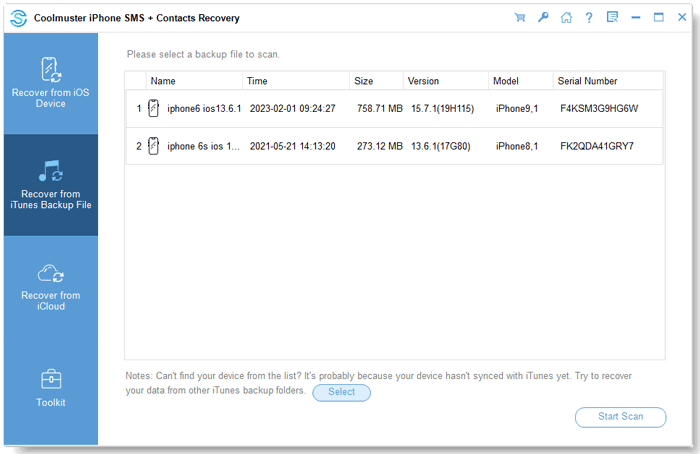
筆記:
(1)如果找不到所需的備份檔,可以按下“選擇”圖示從其他資料夾中選擇並添加所需的iTunes備份檔。
(2)如果它要求輸入密碼以解鎖iTunes備份,請繼續操作。
步驟2:掃描出要恢復的數據類型
請選擇要恢復的數據類型,然後點擊「開始掃描」圖示。
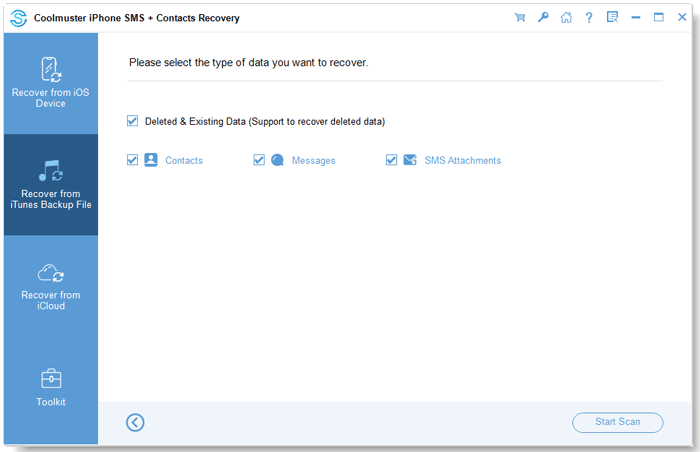
快速掃描后,您可以預覽iTunes備份文件中的數據詳細資訊。
接觸:
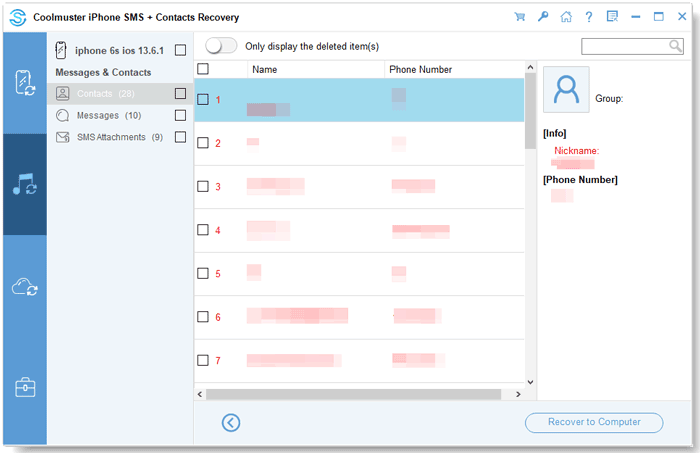
訊息:
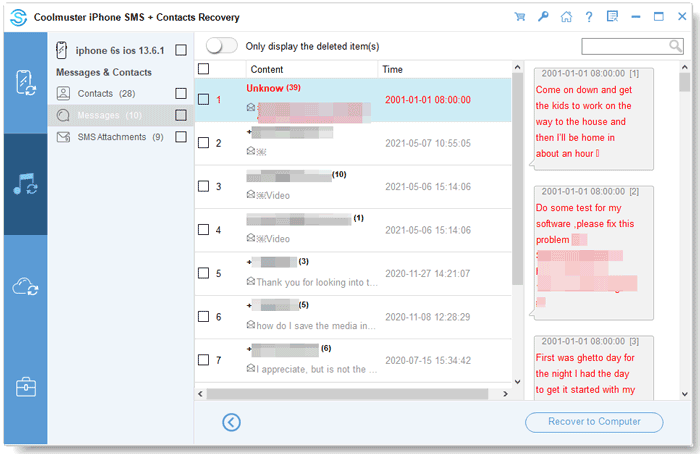
短信附件:
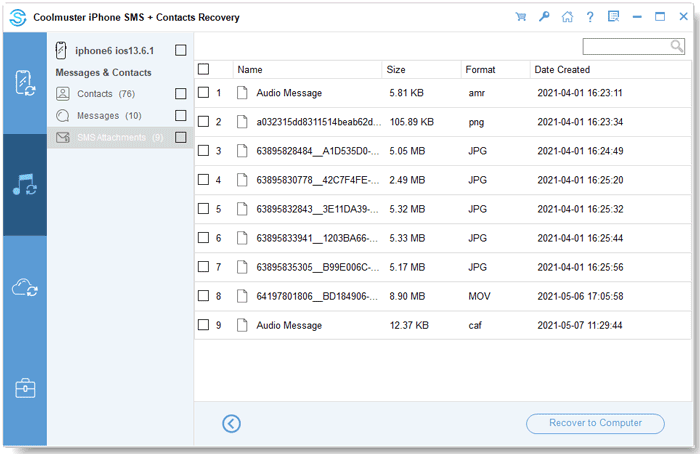
步驟3:從iTunes備份中恢復數據
輸入一個類別,選擇所需的數據,然後按兩下「恢復到電腦」圖示開始從iTunes備份恢復檔。
第1部分。從iCloud備份中恢復聯繫人
如果您已將聯繫人備份到iCloud,則現在可以直接恢復它們。
第 1 步:登錄 iCloud
從左側面板中選擇“從iCloud恢復”選項卡,然後使用您的iCloud帳戶和密碼登錄。
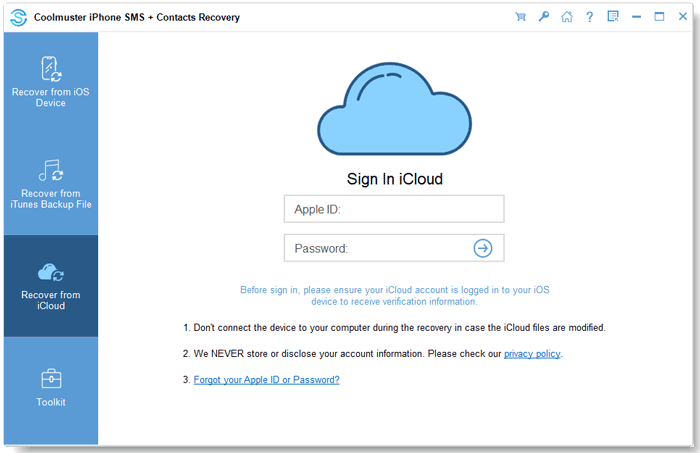
第 2 步:輸入驗證碼進行驗證
接下來,輸入您將在iOS設備上收到的用於雙因素身份驗證的驗證碼,然後點擊“驗證”。
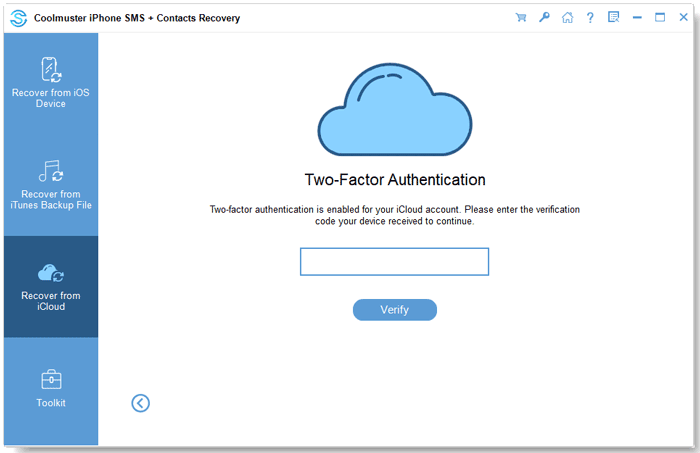
步驟3:從iCloud恢復聯繫人
選中「聯繫人」類別,然後點擊「下一步」。
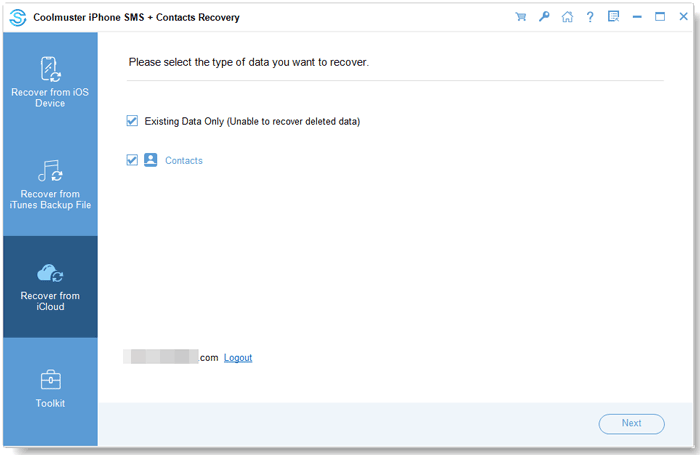
然後,您可以在介面上選擇要恢復的聯繫人,然後按兩下「恢復到電腦」以保存連絡人。